Hoy os hablaré de utilizar Android en ordenadores Windows de forma nativa, aunque esto de nativo habría que ponerlo entre comillas pues no deja de ser una máquina virtual lo que late por debajo, se trata de un subsistema que emula Android.
Índice de este artículo
Claro que lo cierto es que en parte podemos considerarlo como algo nativo ya que Windows 11 lo acaba de incorporar de serie en su actualización Moment 1.
Android en Windows by Amazon
Si bien esto de «incorporarlo de serie» es algo que también deberíamos entrecomillarlo nuevamente, y es que parece que vamos a utilizar en demasía las comillas para algo que debería ser más sencillo de usar y de explicar.
Estas última comillas se deben a que no ha sido directamente Microsoft quien nos ha traído la posibilidad de correr aplicaciones de Android dentro de Windows si no otro de los gigantes de la era moderna y aquí redoble de tambores, ha sido Amazon, la tienda online de Jeff Bezos en colaboración con Microsoft.
No entiendo los motivos de este movimiento de Microsoft, no creo que los desarrolladores de Microsoft no hayan sido capaces de dotar a sus sistema operativo de esta funcionalidad por ellos mismos, lo que sí que creo es que aquí subyace algo más, una especie de convenio que beneficia a ambos, tanto a corto como a largo plazo.
Lo más normal, digo yo, sería que Microsoft hubiese lanzado esta posibilidad sin contar con un tercero, o en el caso de hacerlo haber contado con la propietaria de Android, es decir Google aka Alphabet, o inclusive alguna empresa especializada en virtualización de sistemas, que las hay, pero no, han decidido otorgar dicho poder a Jeff Bezos.
¿Cómo funciona Android en Windows?
En este punto debo subrayar que lo que vamos a poder ejecutar en nuestros PCs con Windows 11 tras esta actualización 22H2 Moment 1, es la posibilidad de instalar aplicaciones de Android, sin embargo no vamos a poder ver ni ejecutar el escritorio o lanzador de Android directamente.
El eje de todo es un gestor de aplicaciones denominado Appstore de Amazon, desde el cual podremos instalar aplicaciones diseñadas para Android.
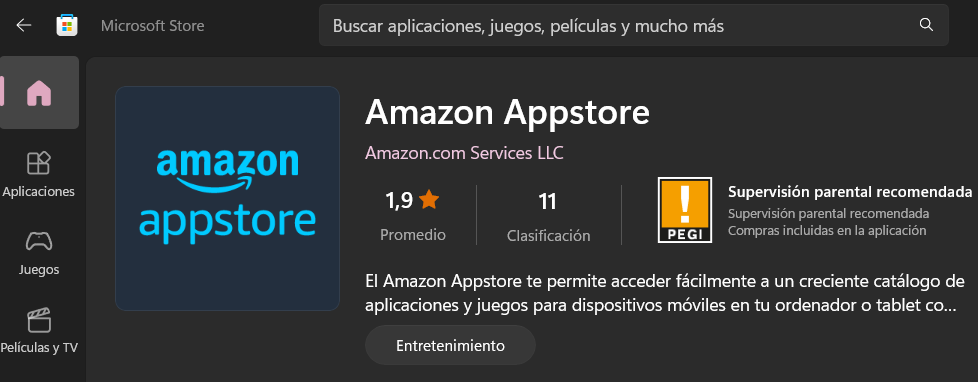
Así que para comenzar a utilizar Android deberemos instalar la Appstore de Amazon, algo que haremos desde la Microsoft Store que incorpora Windows para la que te paso enlace.
Una vez instalada la tienda de apps de Amazon deberás de abrirla para explorar el catálogo de apps disponible.
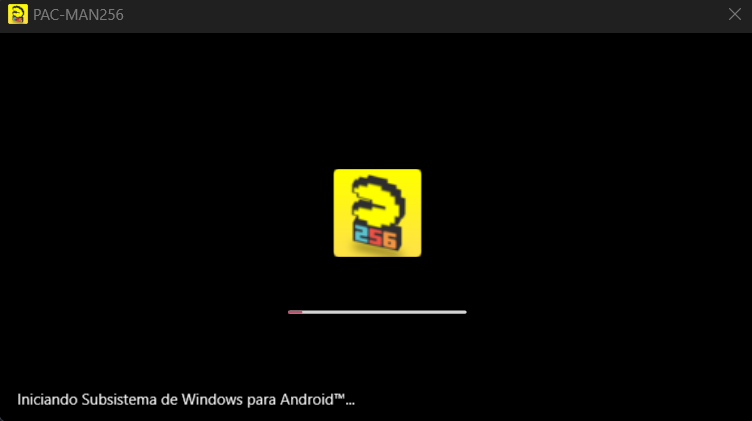
Así que con la Amazon appstore podrás buscar e instalar aplicaciones de Android en tu sistema Windows, el proceso es sencillo y no reviste complicaciones.
A partir de que la app o apps de Android estén instaladas, cuando ejecutes la app de Android previamente y de forma automática se deberá iniciar el subsistema Android, lo verás en una pequeña ventana como la que te capturo por aquí al lado.
El subsistema Android para Windows se toma su tiempo y hará que tarde un tiempo que puede variar, en mis pruebas en un Core i3 con unidad NVMe muy rápida tardaba del orden de 20 segundos en arrancar una app como la de Pacman.
A mí la sensación que me da es que Amazon, en un nuevo ejercicio de avaricia, parece querer hacer el puente a la Google Play Store y a Microsoft Store de una tacada, hacer su propio catálogo de aplicaciones que no son suyas para un sistema operativo emulado que no es suyo en un dispositivo que cuenta con un sistema operativo que tampoco es suyo.
¿Puede Windows con todas las app de Android?
No, ni de lejos.
Cabe señalar que ni muchos menos podrás instalar cualquier aplicación de Android en tu PC con Windows, sólo aquellas que están en esta Appstore de Amazon, que no son todas, y aquí es donde también de nuevo aparecen las comillas.
Ellos, los de Amazon dicen que van incorporando, pero al final y tras darme una buena vuelta por la Amazon appstore he visto que falta de todo.
Echamos a faltar bastantes aplicaciones imprescindibles como por ejemplo la aplicación nativa Tasks de Google, ideal para aquellos que la utilizamos como gestor de tareas principal en nuestros dispositivos móviles.
Las aplicaciones quedarán instaladas como su fuesen aplicaciones nativas de Windows, con su correspondiente icono en el lanzador de Windows, escritorio o barra de tareas, donde tu prefieras.
Integración con Windows
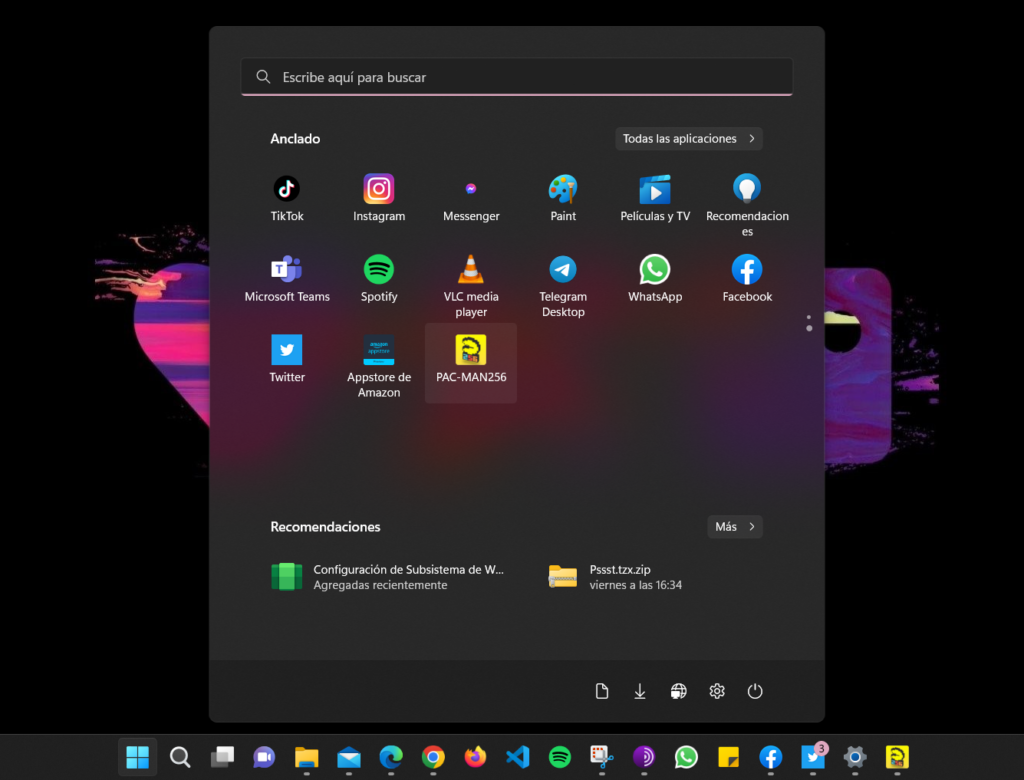
Tras instalar cualquier aplicación de Android en nuestro ordenador con Windows 11 recibiremos un mensaje por correo electrónico con la correspondiente factura de Amazon, que será a 0 euros si es gratuita, pero que de verdad no hace falta y es que en este sentido también le falta pulir la integración.
Cómo se ven las aplicaciones de Android
Se ven o bien, las mismas se ejecutan orginalmente en una ventana sin maximizar o si haces doble clic sobre la barra superior o pulsas el icono de maximizado pasarás a verla en una ventana maximizada.
Si te preguntas si se trata de una pantalla completa real, la respuesta es no. Ni tan siquiera utilizando el típico combo de teclado CTRL+ENTER podrás ocultar barra de tareas y barra superior, donde por cierto tenemos la posibilidad de cerrar la app de Android lanzada.
Rendimiento de Android en Windows
En cuanto al rendimiento, pues tiene dos partes, el inicio del subsistema Android y el de las propias aplicaciones, en resumen, me ha sorprendido gratamente lo más o menos bien que corren muchas de las apps probadas.
En cuanto al subsistema, como ya he comentado no hay que esperar un escritorio a lo Android, no, es exclusivamente un lanzador de aplicaciones, el mismo tarda en arrancar entre 20 y 30 segundos en el equipo probado, el cual incorpora una unidad NVMe de más de 3000 mb/s de lectura, esto es, muy rápida en los tiempos actuales.

En cuanto al rendimiento propiamente dichos de las aplicaciones que he lanzado, fenomenal incluso algunos juegos no 3D de Android, o sin entornos estrictamente 3D, los he podido correr, cierto que con algo de lag pero no excesivo, en un portátil sencillo sin gráfica dedicada.
En ese sentido, comentar que en la redacción últimamente trabajo con un Honor MagicBook X15 que si bien tiene una unidad de almacenamiento muy rápida cuenta con un procesador algo cortito.
Se trata un Intel Core i3 de décima generación, un i3-10110U para ser exactos con su correspondiente gráfica integrada Intel UHD, es decir, de bajo rendimiento y con un total de 8 Gb de RAM.
Portátil que aunque no venga aquí a cuento, declaro que es ideal por su ubicuidad para mi función principal, esto es la redacción de artículos es un portátil que me ha acabado enamorando, y es que su pantalla, exenta de todos los reflejos, su excelso tacto del teclado, la disposición de las teclas el touchpad, los reposa muñecas y en tamaño y contenido peso del dispositivo me ha enamorado muy por encima de sus prestaciones.
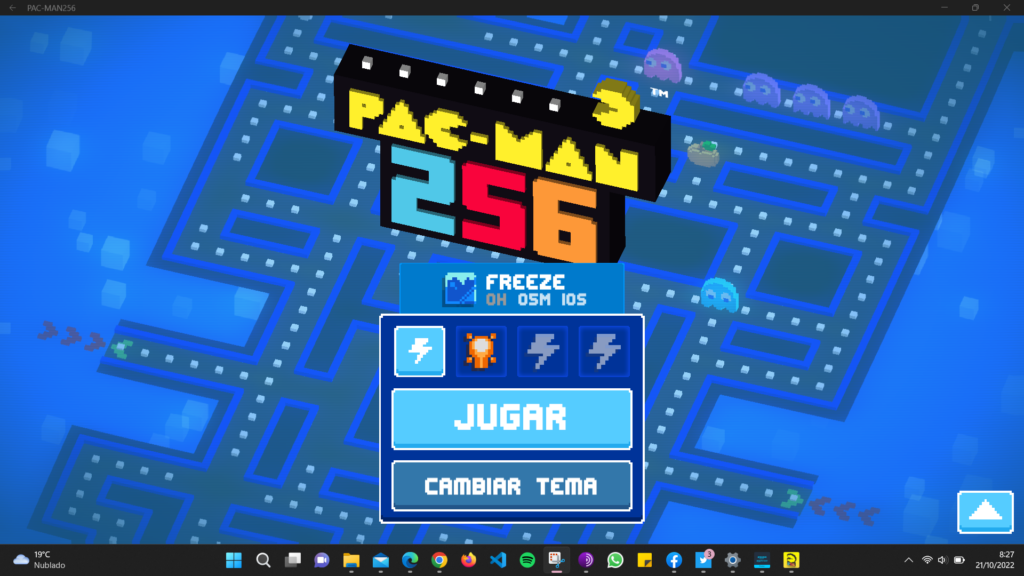
Conclusión
Está claro que cualquier integración siempre nos aportará valor en nuestros PCs, pero la sensación que queda tras el uso es que a día de hoy no existe un claro enfoque profesional que nos proporcione ventajas reales por las que debemos usar una app de Android en el PC.
Para empezar a día de hoy casi cualquier app de Android que merezca la pena está disponible de forma 100% nativa para Windows, o de no estarlo tiene su equivalencia de uso a través de la web, es decir con una webapp. Entonces se hace más difícil darle algo de valor a esta incorporación de Windows.
Lo único que a priori me aporta es cierto orgullo de ser usuario de un sistema operativo que poco a poco se va abriendo más, a diferencia del máximo rival de Windows, macOS que tiene a hacer justo lo contrario a cerrarse, y es que hasta sus diferentes gamas de dispositivos cuentan con sistemas diferentes que hace que no puedas correr una app de uno en otro. Me refiero a macOS e iOS.
En Microsoft parece que buscan lo contrario, abrirse.





